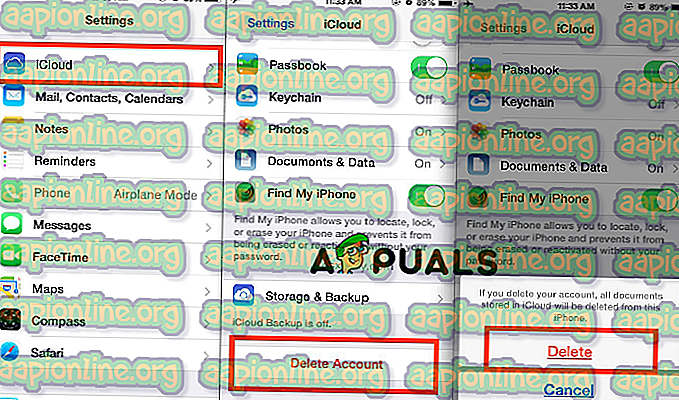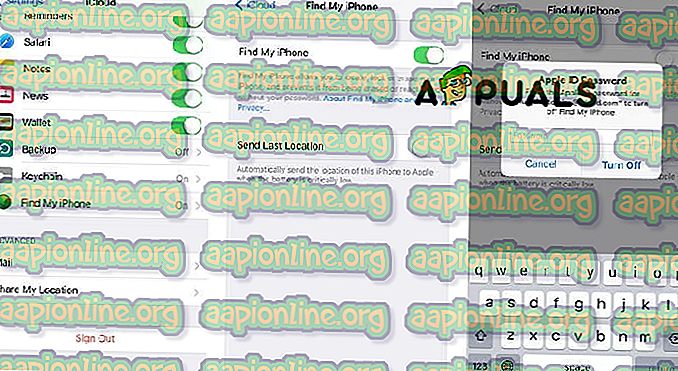come
Come disattivare Trova il mio iPhone senza password
Una delle più grandi funzionalità che Apple abbia mai sviluppato è Trova il mio iPhone. Questa funzione ti aiuta a tenere traccia e rimanere connesso al tuo telefono ovunque tu sia. Pertanto, uno dei grandi errori è disabilitare questa importante funzione. Inoltre, "Trova il mio iPhone" ti aiuta a localizzare il tuo iPhone nel caso qualcuno lo rubasse. Ma ci sono casi in cui desideri disabilitare questa funzione e in questo articolo ti mostreremo come disattivare Trova il mio iPhone senza password in pochi semplici passaggi e in base al tuo iOS.
Metodo n. 1: come disattivare Trova il mio iPhone senza password - iOS 7.
- Accendi il tuo iPhone.
- Vai alle impostazioni.
- Apri le impostazioni di iCloud.
- Tocca Elimina account e tocca per disabilitare Turn My iPhone. Successivamente, verrà visualizzata una finestra che ti chiederà di inserire la password di iCloud, tenere premuto il pulsante di accensione e chiudere iCloud.
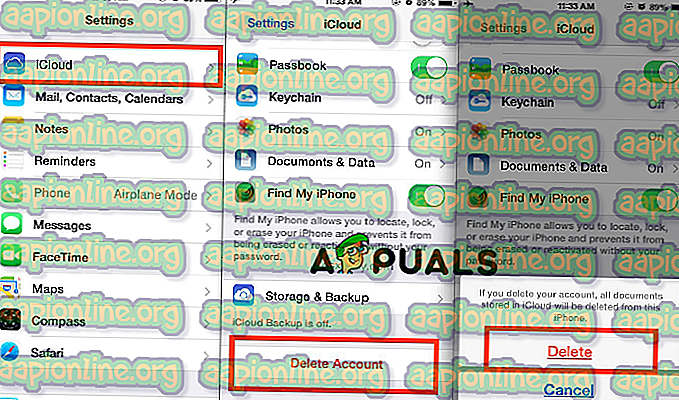
- Accendi il tuo iPhone ancora una volta .
- Vai su Impostazioni .
- Apri le impostazioni di iCloud .
- Elimina account e disattiva Trova il mio iPhone .
Se il problema persiste, stai utilizzando iOS più recente e dovresti provare il metodo n. 2.
Metodo n. 2: come disattivare Trova il mio iPhone senza password - iOS 10 e versioni successive.
- Accendi il tuo iPhone.
- Vai alle impostazioni.
- Apri le impostazioni di iCloud. La prossima cosa da fare è rimuovere la password esistente e inserire un codice che è possibile memorizzare e che verrà utilizzato in seguito.
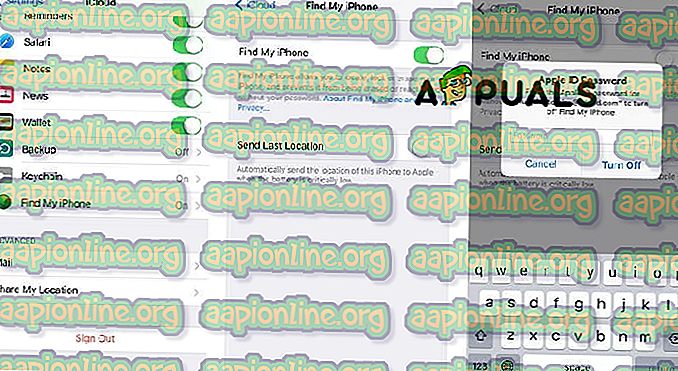
- Tocca OK. Quindi, verrà visualizzata una finestra di errore per quanto riguarda la password errata e basta toccare OK per chiuderla.
- Trova il pulsante Trova e toccalo. Questo pulsante reindirizzerà al sito Web iCloud e lì dovresti fare clic su Account.
- Elimina la descrizione e fai clic su OK. Quando fai clic su OK, il sito Web iCloud verrà chiuso e verrà disattivato automaticamente Trova il mio iPhone.